Il mio laptop è un portatile da gaming HP, serie Omen.
Potente e amato sotto ogni aspetto tranne per un leggero fastidio:
quando le cuffie sono connesse e non viene riprodotto alcun suono per un po’, il driver impiega un paio di secondi per riprendere la riproduzione.
Ciò può portare diverse noie sul dover mettere in pausa il video/gioco/musica per poter far caricare il driver audio corrente, che di default per molti PC di HP è il driver audio della Bang & Olufsen, gran nome nell’industria del suono e High Fidelity.
Non girerò molto intorno alle possibili soluzioni, dato che una sola è nota per risolvere il problema, ossia cambiare driver.
Come cambiare driver
In basso a destra, c’è la barra delle icone di sistema (tray bar), tra cui anche l’icona delle impostazioni audio.

Con il tasto destro cliccate sul sistema di risoluzione problemi.
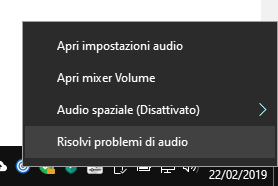
Quando si aprirà lo strumento, non aprite la finestra di miglioramenti audio, ma aspettate che verranno riprodotti dei suoni per testare il driver.
Anche se i suoni saranno uditi correttamente, cliccate sulla terza opzione e rieseguite il test.
Una volta che i suoni saranno stati riprodotti di nuovo, cliccate ancora una volta sulla terza opzione, che abiliterà il driver audio di Windows.
Questo è quanto.
Ora qualsiasi fonte d’audio sarà immediatamente riprodotta.
